Meil on serveriga ühenduse loomisel probleeme. Saan Exceli veateate. Pole kindel, mis toimub, kuid proovime tõrkeotsingut teha ja asjad võimalikult kiiresti tööle saada. Vahepeal võite proovida kasutada mõnda muud programmi või võtta abi saamiseks ühendust IT-osakonnaga.
Organisatsioonid kasutavad Microsoft SharePointi oma dokumentide haldamiseks ja veebisaitide loomiseks, et meeskond saaks neile juurde pääseda ja kasutada. See on turvaline koht teabe salvestamiseks, korraldamiseks, jagamiseks või juurdepääsuks mis tahes seadmest. Sellele juurdepääsuks peab teil lihtsalt olema veebibrauser. Microsoft SharePointi abil pääsete juurde Wordile, Excelile või mis tahes failidele, kasutades selles veebibrauseris pakutavaid mandaate. Praegu kasutavad paljud üle maailma. Mõned kasutajad näevad viga Meil on probleeme serveriga ühenduse loomisel juurdepääsul Exceli fail SharePointist . Selles juhendis on meil mitu lahendust, mis aitavad teil probleemi lahendada.
Probleem ilmneb enamasti siis, kui SharePointi kaust sünkroonitakse kohaliku draiviga koopiana ja proovite sellele juurde pääseda. Seda saab väga lihtsalt parandada, järgides alltoodud samme.
Meil on probleeme serveriga ühenduse loomisel Exceli viga

Kui näed Meil on probleeme serveriga ühenduse loomisel Exceli tõrge, aitavad järgmised meetodid selle hõlpsalt parandada.
- Tühjendage brauseri vahemälu
- Tühjendage vahemälu Office'i allalaadimiskeskuses
- Ühendage SharePointi teenus uuesti
- Eemaldage juhtpaneelilt Office'i mandaadid
- Valige SharePointi uusim versioon
- Võtke ühendust oma meeskonnaga
Sukeldume iga meetodi üksikasjadesse ja lahendame probleemi.
tasuta süsteemiteavetarkvara
1] Tühjendage brauseri vahemälu
Brauseri või rakenduse vahemälu võib olla rikutud või selles võib olla probleem. Seetõttu võib SharePointis Exceli failile juurdepääsul ilmneda tõrge. Probleemi lahendamiseks peaksite oma brauseri või rakenduse vahemälu tühjendama ja sisse logima.
Brauseri vahemälu tühjendamiseks Chrome'is
- avatud Chrome
- Vali Rohkem seadeid
- Seejärel valige Rohkem tööriistad
- Vajutage Kustuta sirvimise andmed
- Valige üksused, mida soovite eemaldada
- Klõpsake nuppu Kustuta andmed
Vaadake, kas see aitab probleemi lahendada.
2] Tühjendage vahemälu Office'i allalaadimiskeskuses
Probleemi põhjuseks võib olla ka teie arvuti Office'i allalaadimiskeskuse vahemälu. Probleemi lahendamiseks peate selle tühjendama.
gimp muudab pildi suurust kvaliteeti kaotamata
Vahemälu tühjendamiseks Office'i allalaadimiskeskuses
- Klõpsake nuppu Start ja otsige Office'i allalaadimiskeskus
- Seejärel avage Office'i allalaadimiskeskus tulemustest. Vajutage Seaded .
- Vali Vahemälu seaded seadetes. Seejärel klõpsake nuppu Kustutage vahemällu salvestatud failid ja vali Kustutage vahemällu salvestatud teave .
- Klõpsake HEA protsessi lõpetamiseks.
3] Ühendage SharePointi teenus uuesti
Mõnikord võib fail, millele proovite juurde pääseda, kaotada juurdepääsu SharePointile. Vea kadumiseks peate SharePointi teenusega uuesti ühenduse looma.
SharePointi teenusega uuesti ühenduse loomiseks
- Avage fail, millega teil on probleeme. Vajutage Fail ja siis minna Kontrollima .
- Under Ühendatud teenus , kustutage olemasolev teenus, klõpsates nuppu Kustuta teenus.
- Seejärel klõpsake nuppu Lisage teenus ja vali Muud saidid SharePoint Online'i teenuse lisamiseks.
See peaks probleemi lahendama ja võimaldama teil Exceli failile tavapäraselt juurde pääseda.
4] Eemaldage juhtpaneelilt Office'i mandaadid.
Võrguühenduseta Office'i konto jaoks sisestatud mandaadid võivad SharePointi faile segada ja probleeme tekitada. Selle probleemi lahendamiseks peate juhtpaneelilt eemaldama oma Office'i mandaadid.
Office'i mandaatide kustutamiseks juhtpaneelil
- Klõpsake nuppu Start ja otsige Kontrollpaneel
- Avage tulemuste hulgast juhtpaneel ja klõpsake nuppu kasutajakontod
- Seejärel klõpsake nuppu Windowsi mandaatide haldamine all Mandaadihaldur
- Seal näete kõiki Windowsi ja Office'iga seotud mandaate. Klõpsake Office'i mandaadi kõrval olevat rippmenüü nuppu ja klõpsake nuppu Kustuta
- Näete kinnitusdialoogiboksi. Vali Jah need kustutada.
Proovige nüüd pääseda juurde Exceli failile ja vaadake, kas viga püsib.
tegumihaldur ei saa protsessi lõpetada
Loe: Mandaatide haldamine mandaadihalduris käsurea abil
5] Valige SharePointis uusim versioon.
Veel üks tõrke põhjus on konkreetse faili versiooniajalugu, millele proovite juurde pääseda. Selle probleemi lahendamiseks peate valima SharePointi uusima versiooni.
Exceli faili uusima versiooni vaatamiseks ja valimiseks SharePointis,
- Avage oma SharePointi ja valige fail, millega teil on probleeme.
- Klõpsake faili kõrval asuval ellipsil ja valige Versiooni ajalugu
- Näete sama faili erinevaid versioone. Valige uusim versioon, klõpsates failil ja avades selle.
Vaadake, kas probleem on lahendatud.
onedrive taastevõti
Loe: Kustutatud faili taastamine ja taastamine SharePointis
6] Võtke ühendust oma meeskonnaga
Kui ükski ülaltoodud meetoditest ei aidanud teil probleemi lahendada, peate võtma ühendust oma meeskonna IT-administraatoriga ja laskma selle lahendada, kuna probleemi ei saa ise lahendada. Probleem võib olla tingitud veast käsu lõpus.
Need on erinevad meetodid, mille abil saate parandada vea „Meil on probleeme Exceli serveriga ühenduse loomisega”.
Miks Excel ei loo serveriga ühendust?
Kui Excel ei loo serveriga ühendust, võib esineda mitmesuguseid probleeme. Probleem võib olla Office'i allalaadimiskeskuse vahemälu või kohalike andmetega, probleem võib olla Interneti-ühendusega jne. Probleemid tuleb sümptomi põhjal lahendada ja need lahendada.
Mis on ühenduse viga Excelis?
Ühendusviga Excelis pole muud kui suutmatus pääseda juurde teatud Exceli failile. See juhtub mitmel põhjusel, näiteks failide riknemine, vahemälu probleemid, andmed sünkroonist väljas jne. Seda saab hõlpsasti parandada allalaadimiskeskuse vahemälu tühjendamisega jne.
Seotud lugemine: SharePointi samm-sammuline juhend algajatele.
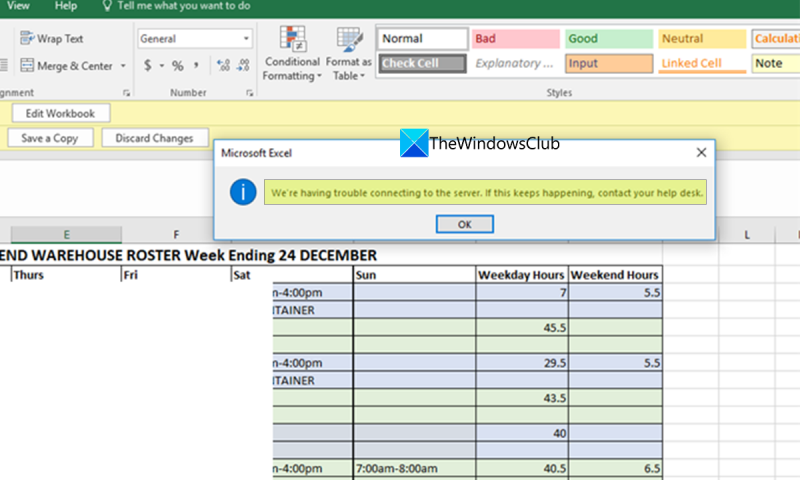



![MMC ei saanud Windows 11/10 lisandmoodulit luua [Paranda]](https://prankmike.com/img/errors/60/mmc-could-not-create-the-snap-in-on-windows-11-10-fix-1.png)










